Een andere map maken in een bestemmingsmap vóór het scannen
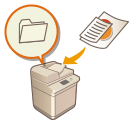 | Als u een andere map wilt maken in een opgegeven bestemmingsmap om een gescand document in op te slaan, kunt u in hetzelfde scherm Verzenden zowel een andere bestemmingsmap maken als een gescand document in die map opslaan. |
1
Plaats de originelen in de aanvoer. Originelen plaatsen
2
Druk op [Scannen en verzenden]. Het scherm <Home>
3
Selecteer één bestemming uit het adresboek voor Bestand.
4
Druk op <Registreer/Bewerken>  <Details/Bewerken>.
<Details/Bewerken>.
 <Details/Bewerken>.
<Details/Bewerken>.5
Druk op <Volgende>.
6
Selecteer <Sorteermap>.
7
Druk op <OK>  <OK>.
<OK>.
 <OK>.
<OK>.8
Wijzig desgewenst de scaninstellingen. Basisbewerkingen voor het scannen van originelen
9
Druk op  (Start).
(Start).
 (Start).
(Start).Er wordt een venster weergegeven waarin u de naam van de nieuwe bestemmingsmap kunt invoeren.

Als er meerdere bestemmingen zijn geselecteerd, treedt er een fout op en mislukt de verzending.
10
Druk op <Mapnaam>.
11
Voer de naam van de nieuwe bestemmingsmap in en druk op <OK>.
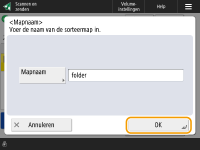
Originelen worden gescand en het verzenden/opslaan start.

Als de opgegeven map al bestaat, wordt het gescande document in die map opgeslagen. Als de opgegeven map niet bestaat, wordt een map met de opgegeven naam gemaakt en wordt het gescande document opgeslagen in de gemaakte map.